Κορυφαίοι 3 4K UHD Blu-ray Rippers για Rip 4K Blu-ray με ευκολία
Η τεχνολογία 4K πρέπει να είναι καλά νέα για τους λάτρεις της ταινίας που εκτιμούν την ποιότητα της εικόνας σε σχέση με οτιδήποτε άλλο. Ωστόσο, παρά το πλεονέκτημα του 4K, οι περισσότεροι άνθρωποι δυσκολεύονται να παρακολουθήσουν ή να παίξουν ταινίες Blu-ray 4K UHD απευθείας, καθώς απαιτεί μια εξειδικευμένη συσκευή αναπαραγωγής Blu-ray 4K Ultra HD, η οποία είναι πολύ ακριβή. Σε γενικές γραμμές, είναι αδύνατο να παίξετε 4K Blu-ray χρησιμοποιώντας μια κανονική συσκευή αναπαραγωγής Blu-ray.
Για να επιλύσετε αυτό το ζήτημα, η πιο οικονομική λύση είναι να αντιγράψετε δίσκους Blu-ray 4K σε άλλες δημοφιλείς μορφές βίντεο και να τους παρακολουθήσετε με τυχόν φορητές συσκευές που έχετε ήδη. Με αυτόν τον τρόπο, το μόνο που χρειάζεστε είναι ένας επαγγελματίας ripper 4K Blu-ray. Εδώ, λοιπόν, σε αυτό το άρθρο θα μοιραστούμε μαζί σας τους τρεις κορυφαίους αναμεταδότες Blu-ray 4K που μπορούν πραγματικά να αντιγράψουν δίσκους Blu-ray 4K χωρίς πρόβλημα.
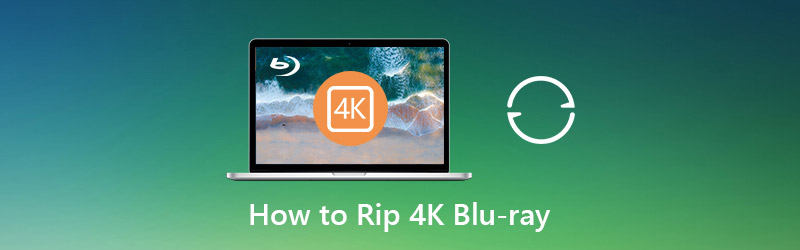
- Μέρος 1. Top 3 4K Blu-ray Rippers
- Μέρος 2. Πώς να αντιγράψετε Blu-ray σε υπολογιστή / Mac με Professional Blu-ray Ripper
- Μέρος 3. Συχνές ερωτήσεις σχετικά με την αντιγραφή 4K Blu-ray
Μέρος 1. Top 3 4K Blu-ray Rippers
Υπάρχουν αρκετές συσκευές αναπαραγωγής Blu-ray στην αγορά που ισχυρίζονται ότι μπορούν να αντιγράψουν δίσκους 4K Blu-ray, αλλά μετά τη δοκιμή μας, οι περισσότεροι απέτυχαν να φορτώσουν δίσκο 4K Blu-ray. Ένα παράδειγμα είναι το VideoSolo Blu-ray Ripper, διαφημίζεται ως το καλύτερο 4K Blu-ray Ripper, αλλά στη δοκιμή μας, απέτυχε να φορτώσει αμέσως τον δίσκο 4K Blu-ray. Παρόμοια ζητήματα συμβαίνουν στο EaseFab Lossless Copy και στο Pavtube ByteCopy. Το EaseFab Lossless Copy έσπασε ακόμη και μετά την αποτυχία φόρτωσης του δίσκου 4K Blu-ray. Είναι απογοητευτικό που πολλοί λεγόμενοι 4K Blu-ray ripper δεν έκαναν τη δουλειά σωστά. Ωστόσο, τα καλά νέα είναι ότι εξακολουθούν να υπάρχουν κάποιες συσκευές αναπαραγωγής Blu-ray 4K που μπορούν να φορτώσουν δίσκο 4K Blu-ray και να τις μετατρέψουν σε άλλες μορφές βίντεο χωρίς αποτυχία. Εδώ θα σας προτείνουμε τα 3 καλύτερα για εσάς.
Κορυφή 1. DVDFab UHD Ripper
Κόστος: $69
Πλατφόρμα: Windows, Mac
Το DVDFab UHD Ripper μπορεί να μετατρέψει μια ταινία 4K Ultra HD Blu-ray σε μορφές MKV, M2TS και MP4, με ποιότητα βίντεο χωρίς απώλειες ή 4K HEVC 10-bit ή SDR.
Χαρακτηριστικά:
- Προσφέρετε πολλά προφίλ για να ικανοποιήσετε τις διαφοροποιημένες απαιτήσεις των χρηστών.
- Διορθώστε τις πληροφορίες μεταδεδομένων των πηγών για εφαρμογή στα βίντεο που προκύπτουν.
- Διατηρήστε την εκπληκτική ποιότητα βίντεο HDR10 εάν η συσκευή αναπαραγωγής σας μπορεί να χειριστεί HDR10, διαφορετικά αυτό το 4K Blu-ray ripper θα μετατρέψει το HDR10 σε SDR διατηρώντας παράλληλα την αρχική ποιότητα στο μεγαλύτερο βαθμό.
- Επιταχύνετε τη διαδικασία αντιγραφής 4K Blu-ray με τις τελευταίες τεχνολογίες επιτάχυνσης υλικού.
Πώς να αντιγράψετε 4K Blu-ray με DVDFab UHD Ripper; Ακολουθήστε τον παρακάτω οδηγό.
Βήμα 1. Πραγματοποιήστε λήψη και εγκατάσταση της έκδοσης 64-bit του DVDFab 11 και, στη συνέχεια, επιλέξτε τη μονάδα Ripper από το επάνω μενού. Τοποθετήστε ένα δίσκο 4K Ultra Blu-ray ή κάντε κλικ στο + εικονίδιο για να φορτώσετε το φάκελο 4K Ultra HD Blu-ray ή το αρχείο ISO.
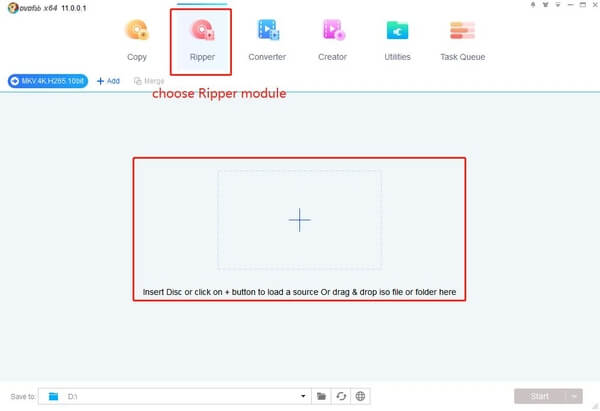
Βήμα 2. Κάντε κλικ στο διακόπτη προφίλ για να επιλέξετε το προφίλ που προτιμάτε από τα διαθέσιμα 6 προφίλ, συμπεριλαμβανομένων των MKV Passthrough, M2TS Passthrough, MKV.4K.H265.10bit, M2TS.4K.H265.10bit, MP4.SDR και MKV.SDR. Στη συνέχεια, προσαρμόστε τις απαραίτητες παραμέτρους σύμφωνα με το προφίλ που επιλέγετε.
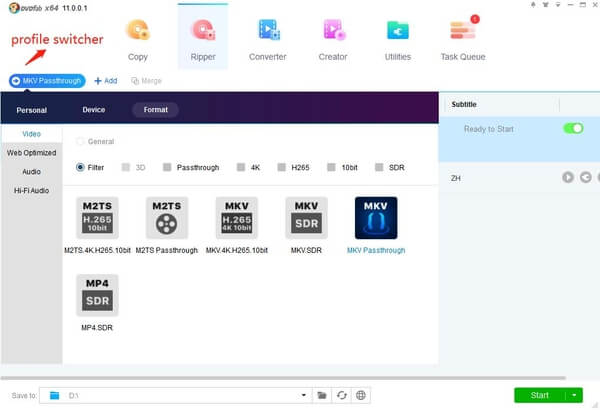
Βήμα 3. Αφού ρυθμίσετε τα πάντα σωστά, κάντε κλικ στο κουμπί Έναρξη για να αντιγράψετε Blu-ray στον υπολογιστή. Μπορείτε επίσης να ρυθμίσετε τον υπολογιστή σας να κλείνει αυτόματα, να κλείνει το πρόγραμμα, να αδρανοποιεί ή να μην κάνει τίποτα όταν ολοκληρωθεί η εργασία αντιγραφής 4K Blu-ray.
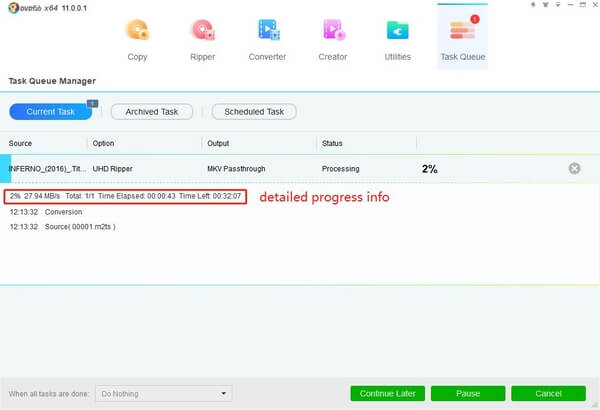
Κορυφή 2. MakeMKV
Κόστος: Δωρεάν
Πλατφόρμα: Windows, Mac OS X και Linux
Το MakeMKV είναι ένα γνωστό πρόγραμμα ripper Blu-ray / DVD, αλλά προσφέρει μόνο μία μορφή εξόδου, MKV χωρίς απώλειες. Θα διατηρήσει τις περισσότερες πληροφορίες των αρχείων προέλευσης, αλλά δεν θα τις αλλάξει με κανέναν τρόπο. Έτσι μπορείτε να αντιγράψετε Blu-ray ή DVD σε MKV και παρακολουθήστε τα στο αγαπημένο σας πρόγραμμα αναπαραγωγής. Εάν θέλετε να αναπαράγετε το αρχείο 4K Blu-ray που έχει μετατραπεί σε οποιαδήποτε φορητή συσκευή όπως iPhone, iPad, Android κ.λπ., πρέπει να το κάνετε μετατρέψτε το αρχείο MKV σε MP4 σε χαμηλότερη ανάλυση.
Το MakeMKV είναι σε θέση να επεξεργάζεται τα περισσότερα Blu-ray / DVD, ανεξάρτητα από το εάν είναι προστατευμένα ή όχι, συμπεριλαμβανομένων των 4K και 3D Blu-ray. Το πιο σημαντικό, ο συγγραφέας υπόσχεται ότι το MakeMKV θα παραμείνει δωρεάν ενώ είναι σε έκδοση beta. Στην πραγματικότητα, είναι σε beta για πολύ μεγάλο χρονικό διάστημα. Το μόνο μειονέκτημα είναι ότι μπορείτε να αντιγράψετε μόνο 4K Blu-ray σε μορφή MKV και το αρχείο MKV που λαμβάνετε θα είναι σε μεγάλο μέγεθος.
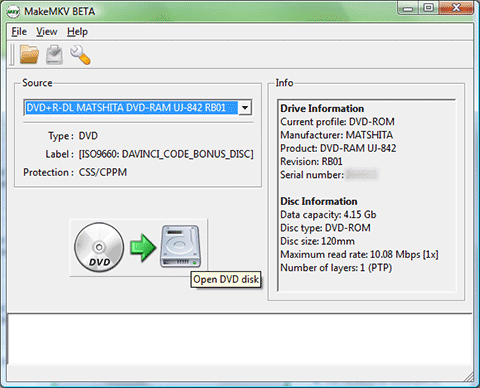
Κορυφή 3. Leawo Blu-ray Ripper
Κόστος: $44.95
Πλατφόρμα: Windows, Mac
Το τελευταίο 4K UHD Blu-ray ripper που προτείνουμε εδώ είναι το Leawo Blu-ray Ripper, το οποίο μπορεί να αντιγράψει Blu-ray / DVD σε 180+ μορφές βίντεο / ήχου με πρωτότυπη ποιότητα και 6Χ υψηλότερη ταχύτητα. Σε σύγκριση με το DVDFab και το MakeMKV, το Leawo Blu-ray Ripper υποστηρίζει περισσότερες μορφές εξόδου, επιπλέον, είναι ικανό να εξαγάγει ήχο από 4K Blu-ray για αναπαραγωγή σε οποιαδήποτε συσκευή αναπαραγωγής πολυμέσων ή φορητή συσκευή. Έρχεται επίσης με μερικές χρήσιμες λειτουργίες επεξεργασίας βίντεο που σας επιτρέπουν να περικόψετε ή να περικόψετε ένα βίντεο, να προσθέσετε υδατογράφημα, να προσαρμόσετε τα εφέ βίντεο ή ακόμα και να προσθέσετε εφέ 3D σε μια ταινία 2D.
Σημείωση: Η Leawo ανέστειλε μια φορά την υποστήριξη για αντιγραφή 4K Blu-ray, αλλά η αντιγραφή 4K Blu-ray εξακολουθεί να είναι διαθέσιμη σε έκδοση beta, οπότε βεβαιωθείτε ότι χρησιμοποιείτε την έκδοση beta. Και λυπάμαι που δεν έχω ιδέα για το πότε τελειώνει το beta.
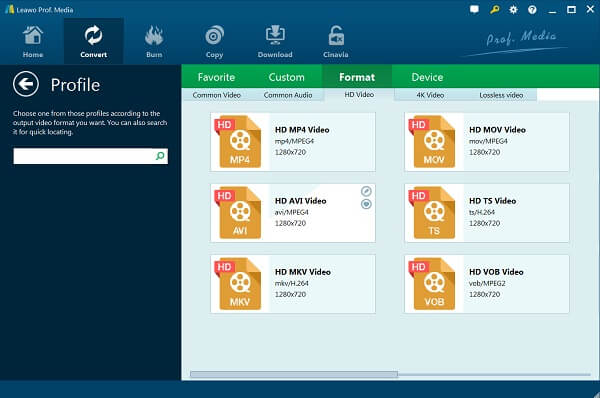
Μέρος 2. Πώς να αντιγράψετε Blu-ray σε υπολογιστή / Mac με Professional Blu-ray Ripper
Οι περισσότεροι χρήστες ενδέχεται να εξακολουθούν να έχουν πολλές κοινές Blu-ray που πρέπει να μετατραπούν σε μορφές βίντεο / ήχου, σε αυτήν την περίπτωση, σας συνιστούμε να χρησιμοποιήσετε Vidmore Blu-ray Monster, μια εργαλειοθήκη all-in-one για αντιγραφή, μετατροπή και αντιγραφή Blu-ray. Μπορεί επίσης να λειτουργήσει ως Εναλλακτική λύση MakeMKV για αντιγραφή Blu-ray σε μορφή MKV Lossless.
- Μετατροπή ταινίας Blu-ray σε αρχείο βίντεο ή ήχου που μπορεί να αποθηκευτεί οπουδήποτε.
- Αντιγράψτε τον πλήρη δίσκο Blu-ray στο ISO και το φάκελο με την αρχική δομή, ταχύτερη ταχύτητα 6x και χωρίς απώλεια ποιότητας. (Μόνο για προσωπική χρήση).
- Σας προσφέρεται ένα ευρύ φάσμα μορφών εξόδου, καθώς και βελτιστοποιημένες προεπιλογές για διαφορετικά smartphone, tablet, τηλεοράσεις και ούτω καθεξής.
- Επεξεργαστείτε και προσαρμόστε τα εφέ ταινιών Blu-ray με την ενσωματωμένη δυνατότητα επεξεργασίας. Μπορείτε να προσαρμόσετε τη φωτεινότητα, την αντίθεση, τον κορεσμό και την απόχρωση, να εφαρμόσετε προσαρμοσμένα φίλτρα στην ταινία Blu-ray.
Ακολουθήστε τα παρακάτω βήματα για να αντιγράψετε Blu-ray στον υπολογιστή.
Βήμα 1. Δωρεάν λήψη, εγκατάσταση και εκκίνηση του Blu-ray Monster στον υπολογιστή σας.
Βήμα 2. Κάντε κλικ στο εικονίδιο μεγάλου συν στη μέση και, στη συνέχεια, το πρόγραμμα θα αναλύσει τον υπολογιστή σας για να εντοπίσει αυτόματα βίντεο Blu-ray. Μπορείτε επίσης να κάνετε κλικ Φορτώστε Blu-ray στην επάνω αριστερή γωνία για να επιλέξετε την πηγή βίντεο μεταξύ Δίσκος Blu-ray και Φάκελος Blu-ray.

Βήμα 3. Εάν βλέπετε μόνο την κύρια ταινία του Blu-ray, μπορείτε να κάνετε κλικ Προβολή / Επιλογή τίτλου για να δείτε άλλα μικρά βίντεο στο δίσκο Blu-ray.

Βήμα 4. Επιλέξτε τη μορφή εξόδου που θέλετε, μπορείτε να ορίσετε διαφορετικές μορφές εξόδου σε κάθε ταινία Blu-ray.

Βήμα 5. Εάν πρέπει να επεξεργαστείτε τα εφέ της ταινίας Blu-ray πριν τη μετατρέψετε σε άλλες μορφές βίντεο, μπορείτε να κάνετε κλικ στα εικονίδια εκτός από κάθε βίντεο κλιπ για να εισαγάγετε διαφορετικές διεπαφές.
Για παράδειγμα, μπορείτε να κάνετε κλικ στο μαγικό ραβδί εικονίδιο για να προσαρμόσετε τα εφέ και να εφαρμόσετε φίλτρα στην ταινία Blu-ray, να περιστρέψετε και να περικόψετε το βίντεο, να προσθέσετε υδατογράφημα και να προσαρμόσετε τις ρυθμίσεις για το κομμάτι ήχου και τον υπότιτλο.

Κάνοντας κλικ στο εικονίδιο ψαλιδιού Εκτός από τη μορφή στόχου μετατροπής στη λίστα βίντεο, μπορείτε να κόψετε την ταινία Blu-ray και να ορίσετε την ώρα έναρξης και λήξης του τμήματος που θέλετε.

Βήμα 6. Αφού όλες οι ρυθμίσεις είναι έτοιμες, μπορείτε να επιλέξετε τον προορισμό για να αποθηκεύσετε το αρχείο Blu-ray που έχει μετατραπεί και να κάνετε κλικ Αντιγραφή όλων για να αρχίσετε να αντιγράφετε Blu-ray. Όταν ολοκληρωθεί η μετατροπή, θα εμφανιστεί αυτόματα ο φάκελος για εσάς.

Μέρος 3. Συχνές ερωτήσεις σχετικά με την αντιγραφή 4K Blu-ray
1. Πώς μπορώ να αντιγράψω 4K Blu-ray δωρεάν;
Τα τρία προγράμματα 4K Blu-ray ripper που προτείνονται παραπάνω μπορούν να σας βοηθήσουν να αντιγράψετε 4K Blu-ray χωρίς πρόβλημα, το MakeMKV beta μπορεί να σας βοηθήσει να αντιγράψετε 4K Blu-ray δωρεάν ..
2. Μπορώ να επεξεργαστώ 4K Blu-ray πριν το αντιγράψω σε άλλες μορφές;
Εάν πρέπει να επεξεργαστείτε 4K Blu-ray πριν το αντιγράψετε, σας συνιστούμε να χρησιμοποιήσετε το DVDFab UHD Ripper και την έκδοση beta του Leawo Blu-ray Ripper, το MakeMKV δεν διαθέτει δυνατότητα επεξεργασίας.
3. Μπορώ να αντιγράψω 4K Blu-ray για Plex;
Ναι, εάν θέλετε να βάλετε τις συλλογές 4K Blu-ray στο Plex, μπορείτε να αντιγράψετε 4K Blu-ray σε μορφές συμβατές με Plex, όπως MP4 και MOV. Σε αυτήν την περίπτωση, το DVDFab και το Leawo 4K Blu-ray Ripper μπορούν να σας βοηθήσουν.
συμπέρασμα
Σε αυτό το άρθρο, προτείνουμε τους 3 κορυφαίους αναμεταδότες Blu-ray 4K να μπορείτε να αντιγράψετε ή να μετατρέψετε 4K Blu-ray για να τα παίξετε και να τα παρακολουθήσετε σε συσκευές αναπαραγωγής ή φορητές συσκευές που χρησιμοποιούνται συνήθως. Μεταξύ αυτών, προτείνουμε το DVDFab κυρίως επειδή υποστηρίζει περισσότερα προφίλ και τεχνολογία HDR10, που το καθιστούν εξαιρετικό από τις τρεις επιλογές. Μπορείτε να επιλέξετε αυτό που ανταποκρίνεται στις ανάγκες σας σύμφωνα με τις λεπτομερείς απαιτήσεις σας και τις δυνατότητες κάθε 4K Blu-ray ripper που παρουσιάσαμε παραπάνω. Επιπλέον, εάν ψάχνετε για ένα κοινό Blu-ray ripper που μπορεί να σας βοηθήσει να αντιγράψετε Blu-ray σε μορφές βίντεο / ήχου και να επεξεργαστείτε ταινίες Blu-ray όπως θέλετε, το Vidmore Blu-ray Monster μπορεί να είναι η καλύτερη επιλογή σας.


